מקש דביק הוא תכונה המסופקת על ידי Windows שבה המשתמש יכול ללחוץ על מקש אחד בכל פעם לצורך קיצורי מקשים. בואו נגיד שאם אנחנו רוצים לצלם צילום מסך, אנחנו לוחצים Windows + prtsc מקשים יחד. כאשר תכונת המקשים הדביקים מופעלת אנו יכולים ללחוץ על מקש Windows בא אחריו מפתח prtsc לצלם צילום מסך.
במאמר זה, בואו נדון על הדרכים השונות לכיבוי מפתחות דביקים ב- Windows 10.
שיטה 1: שימוש במקש Shift
לחץ על כפתור ההחלפה 5 פעמים ברציפות כדי להשבית את המפתחות הדביקים
שים לב ששיטה זו עשויה שלא לפעול תמיד
שיטה 2: לחיצה על שני מקשים יחדיו
אנחנו יכולים לחץ על שני מקשים כלשהם על המקלדת באותו הזמן כדי להשבית את המקשים הדביקים
שים לב ששיטה זו עשויה שלא לפעול תמיד
שיטה 3: מתוך הגדרות
1. פתח חלון הפעלה (חלונות + r) וסוג הגדרות ms: קלות גישה למקלדת ולחץ להיכנס
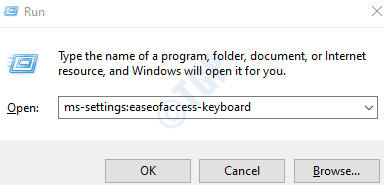
2. בהגדרות–> קלות גישה -> חלון המקלדת שמופיע, לְמַתֵג את הלחצן לכיבוי המקשים הדביקים
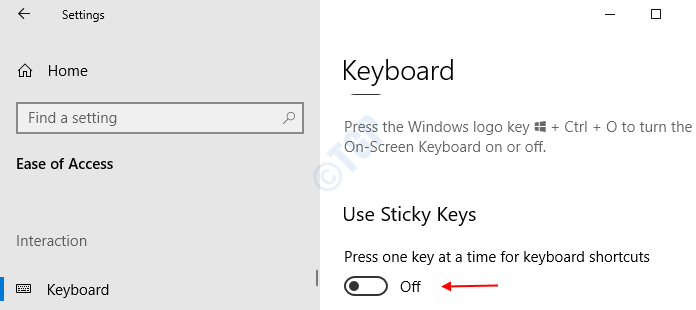
אתה יכול לראות שהמפתחות הדביקים מושבתים כעת
שיטה 4: מלוח הבקרה
1. פתח חלון הפעלה (חלונות + r) וסוג שליטה ב- access.cpl ולחץ להיכנס
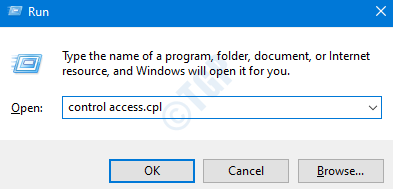
2. בחלון המופיע (לוח הבקרה–> קלות גישה -> מרכז נוחות הגישה) בחר באפשרות הפוך את המקלדת לקלה יותר לשימוש
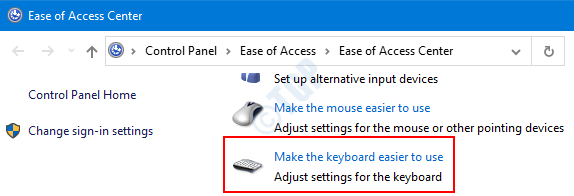
3. בחלון הפוך את המקלדת לקלה יותר לשימוש שנפתח, תחת הקל על הקלדה סָעִיף,
- בטל את הסימון ה הפעל מקשים דביקים
- ללחוץ בסדר
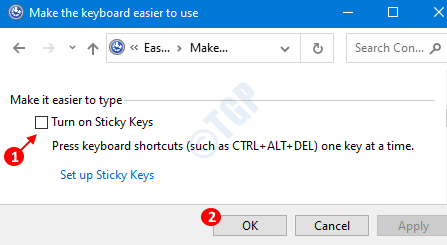
מפתחות דביקים יושבתו כעת.
שיטה 5: ביצוע שינויים ברישום כדי להשבית
1. פתח חלון הפעלה (חלונות + r) וסוג רגדיט ולחץ להיכנס
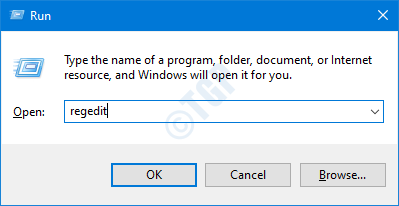
2. בחלון עורך הרישום, הקלד או העתק הדבק או עיין HKEY_CURRENT_USER \ לוח הבקרה \ נגישות \ מקלדות דביקות מקום
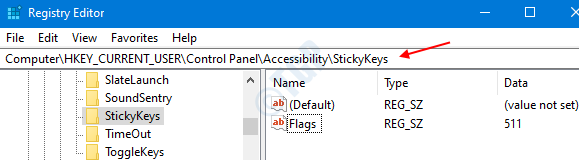
3. לְאַתֵר דגלים, לחץ לחיצה ימנית על דגלים ולחץ על לְשַׁנוֹת
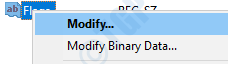
4. בתוך ה ערוך מחרוזת חלון,
- תַחַת נתוני ערך להיכנס 506 ל השבת מקשים דביקים
- ללחוץ בסדר
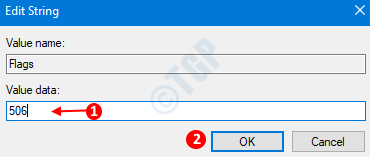
זה הכל. עכשיו אתה יכול לראות שהמפתחות הדביקים מושבתים.
שיטה 6: השבת לצמיתות את המפתחות הדביקים
1. פתח חלון הפעלה (חלונות + r) וסוג רגדיט ולחץ להיכנס
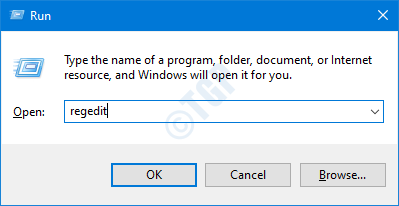
2. בחלון עורך הרישום, הקלד או העתק הדבק או עיין HKEY_CURRENT_USER \ לוח הבקרה \ נגישות
3. לחץ באמצעות לחצן העכבר הימני על צומת הרישום נְגִישׁוּת, ו שנה שם אוֹ לִמְחוֹק זה.
אנו יכולים לראות כי מקשים דביקים מושבתים כעת לצמיתות.
אנא השתמש בשיטה זו אם היא נדרשת לחלוטין.
מקווה שזה היה אינפורמטיבי! תודה שקראת. אנא יידע אותנו בסעיף ההערות, איזו מהשיטות הללו מתאימה ביותר עבורך.


